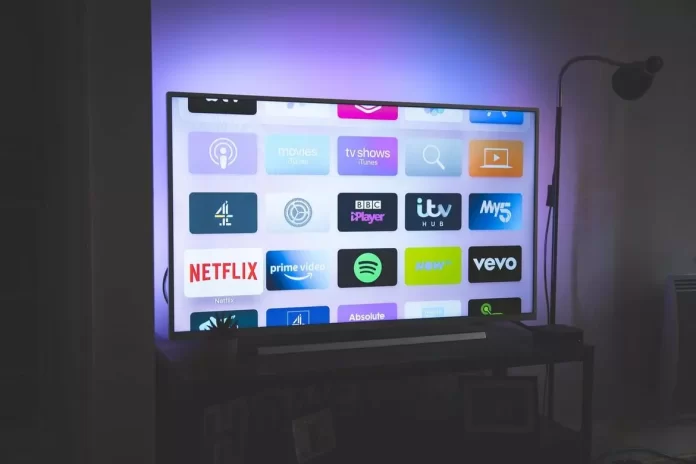Instalowanie aplikacji na telewizorach Hisense jest z jednej strony prostym procesem, ale z drugiej strony może być bardziej oczywiste, ponieważ telewizory mogą mieć sześć różnych systemów operacyjnych, więc kroki instalowania aplikacji są różne.
Lista systemów operacyjnych w telewizorach Hisense
Oto krótka lista cech systemu operacyjnego używanego przez Hisense:
- Vidaa TV: zastrzeżony system operacyjny opracowany przez Hisense, napisany w systemie Linux, wprowadzony po raz pierwszy w 2014 r. Hisense mocno go promuje; ponieważ Hisense jest dużym producentem OEM, ten system operacyjny można zobaczyć na telewizorach innych marek, takich jak Hisense, Toshiba, Loewe, Newsan, BGH, Element, Schneider, Nordmende, Shinon, Vortex, AKAI, NIKAI, BRUHM, General Gold.
- Android TV: system operacyjny opracowany przez Google, uniwersalny system operacyjny używany przez większość producentów OEM ze względu na łatwość obsługi. Google utrzymuje serwery, na których przechowywane są aplikacje; aplikacje są tworzone dla systemu operacyjnego, a nie dla konkretnej marki. Twórcy aplikacji są zainteresowani opracowywaniem nowych produktów ze względu na dużą liczbę urządzeń. Więcej informacji na temat systemu operacyjnego można znaleźć w artykule „ System operacyjny Android TV według roku. „
- Google TV: To jest Android, ale z dodatkiem Google do wizualizacji. Więcej szczegółów na temat systemu operacyjnego: „ Co to jest Google TV: wersje, aktualizacje, funkcje ”.
- Fire TV: system operacyjny oparty na systemie Android opracowany przez firmę Amazon dla urządzeń do przesyłania strumieniowego, później dostosowany do telewizorów.
- Roku TV: system operacyjny Roku Inc. charakteryzuje się brakiem aplikacji. W ten sposób dodajesz kanały do oglądania.
- XClass TV: to platforma Smart TV opracowana przez Comcast.
Dodawanie aplikacji do telewizora Hisense Smart TV
Jak już zauważyłeś, dodanie aplikacji będzie się różnić w zależności od systemu operacyjnego w telewizorze Hisense. Poniżej opisano, jak dodawać aplikacje lub kanały w różnych systemach operacyjnych.
Standardowym wymaganiem dla wszystkich telewizorów, niezależnie od wersji systemu operacyjnego, jest to, że telewizor musi być podłączony do Internetu.
Dodawanie aplikacji do Hisense Smart TV z systemem Vidaa OS
Do sklepu z aplikacjami można dostać się na dwa sposoby:
Pierwszy sposób otwarcia sklepu z aplikacjami w Vidaa TV:
- Naciśnij przycisk „ Home ” na pilocie; zostaniesz przeniesiony do ekranu głównego systemu operacyjnego Vidaa.
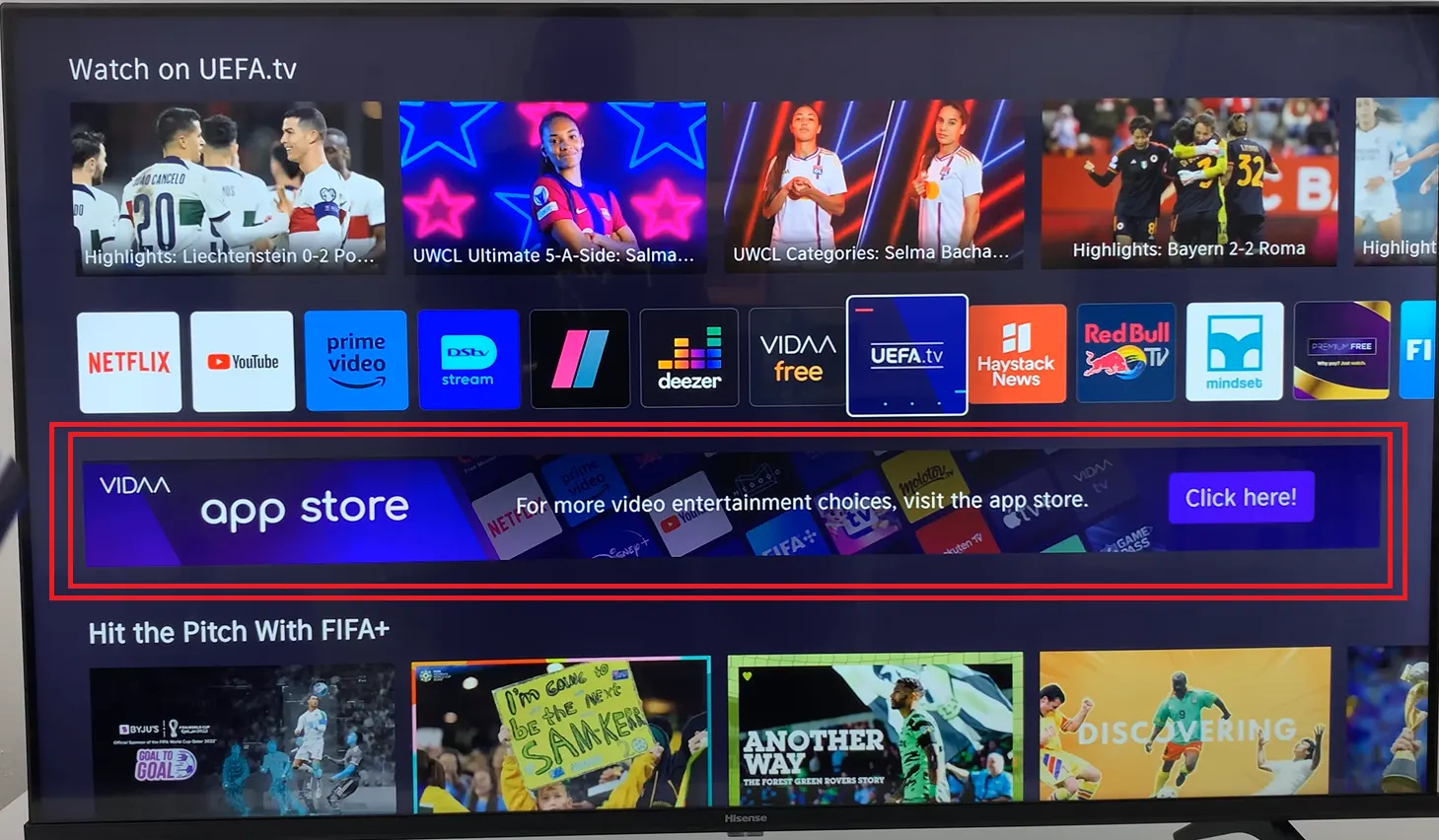
2. Znajdź „ App Store ” za pomocą strzałek w górę i w dół na pilocie; naciśnij OK, aby załadować wybrany sklep z aplikacjami.
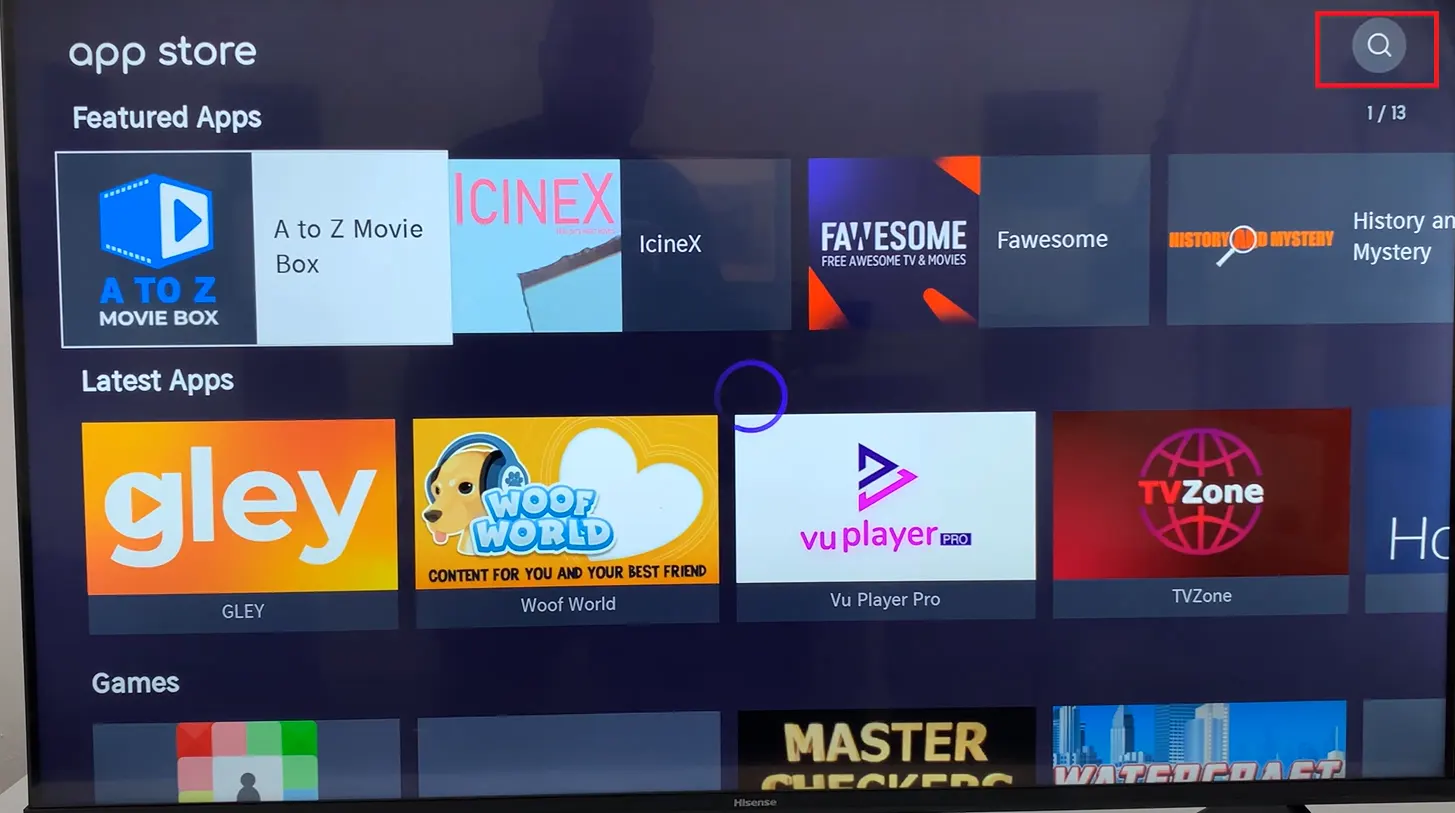
3. Otworzy się sklep z aplikacjami, który będzie zawierał wiele ekranów; np. na zrzucie ekranu widać, że w sklepie znajduje się 13 ekranów z aplikacjami. Możesz skorzystać z wyszukiwania i wpisać nazwę aplikacji. Wyszukiwanie znajduje się w prawym górnym rogu.
Drugi sposób otwarcia sklepu z aplikacjami w systemie OS Vidaa TV:
Przejdź do „ Aplikacje ” i przewiń w prawo za pomocą prawego przycisku na pilocie; na końcu galerii zainstalowanych aplikacji zobaczysz „ Więcej aplikacji ”.
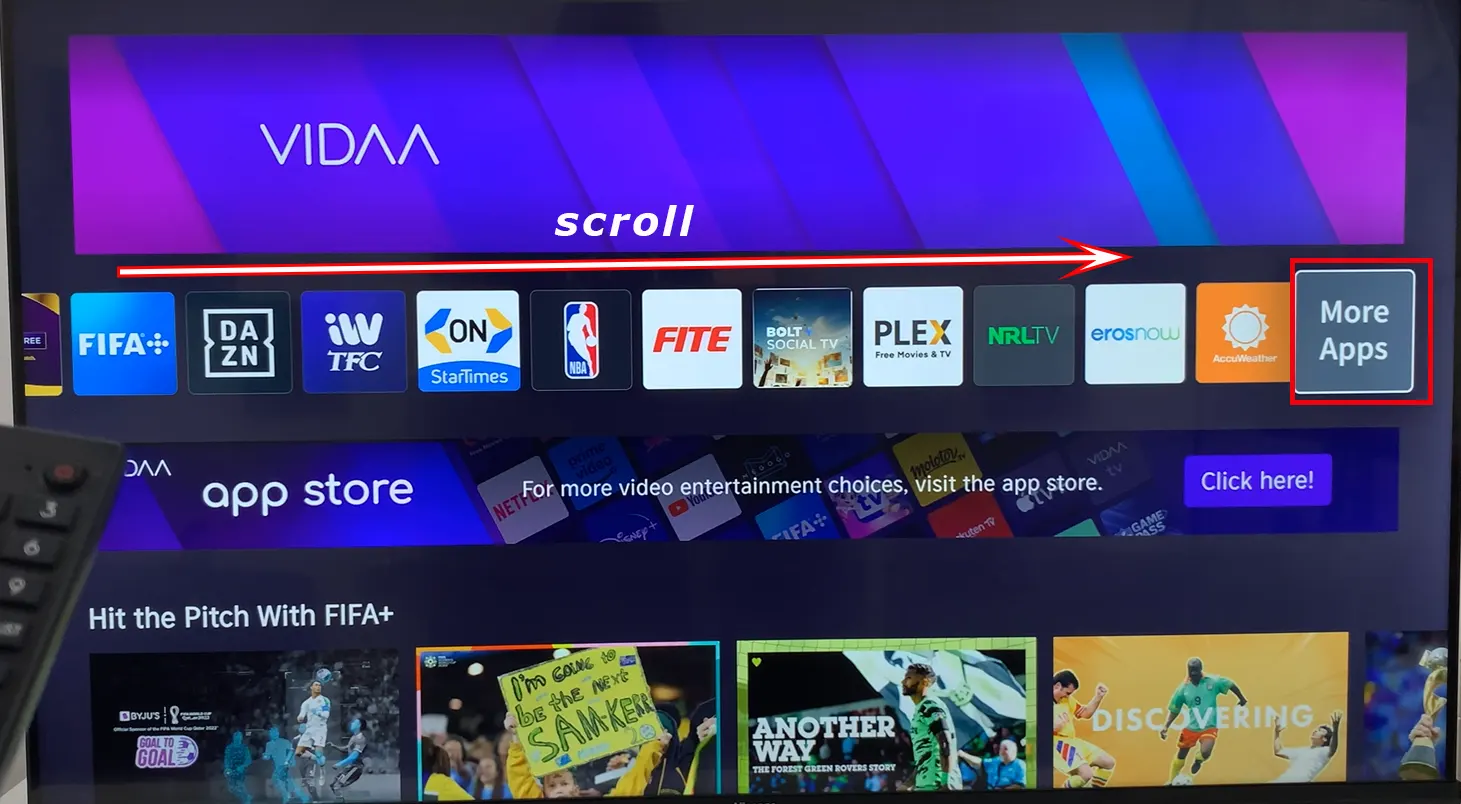
Wybierz „ Więcej aplikacji. „
Zobaczysz ekran z listą ulubionych aplikacji, a na dole ekranu zobaczysz „ Więcej aplikacji ”.
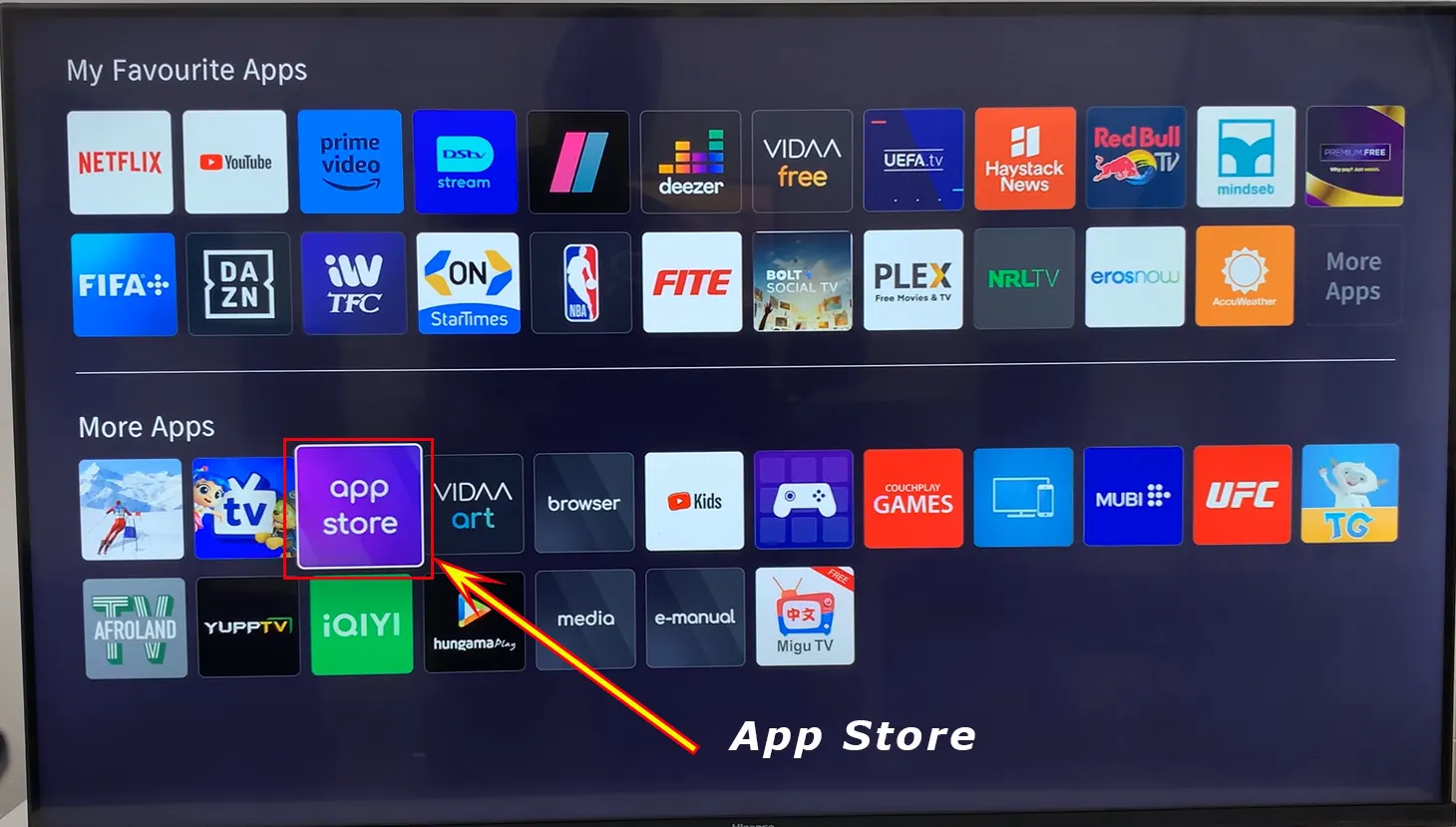
Znajdź pole oznaczone „App Store” w „ App Store ” i naciśnij OK na pilocie; zostaniesz przeniesiony do sklepu z aplikacjami.
Następnie wybierz aplikację , którą chcesz zainstalować i naciśnij OK; zostanie zainstalowany na Twoim telewizorze.
Dodawanie aplikacji do Roku TV na telewizorach Hisense
W Roku TV nie ma aplikacji; możesz jednak dodać kanały przesyłania strumieniowego. Zasadniczo jest to to samo, tylko inna nazwa programu, który będzie współpracował z usługą przesyłania strumieniowego.
- Naciśnij przycisk Home na pilocie.
- Otworzy się menu główne
- Wybierz „ Kanały strumieniowe ”.
- Otworzy się „ Sklep z kanałami ”.
- Następnie możesz wyszukać kanał według gatunku lub skorzystać z wyszukiwania.
- Gdy znajdziesz kanał, kliknij go, otworzy się opis kanału i pojawi się menu „ Dodaj kanał ”.
- Kliknij ikonę „ Dodaj kanał ”.
- Kanał zostanie dodany do listy szybkiego dostępu.
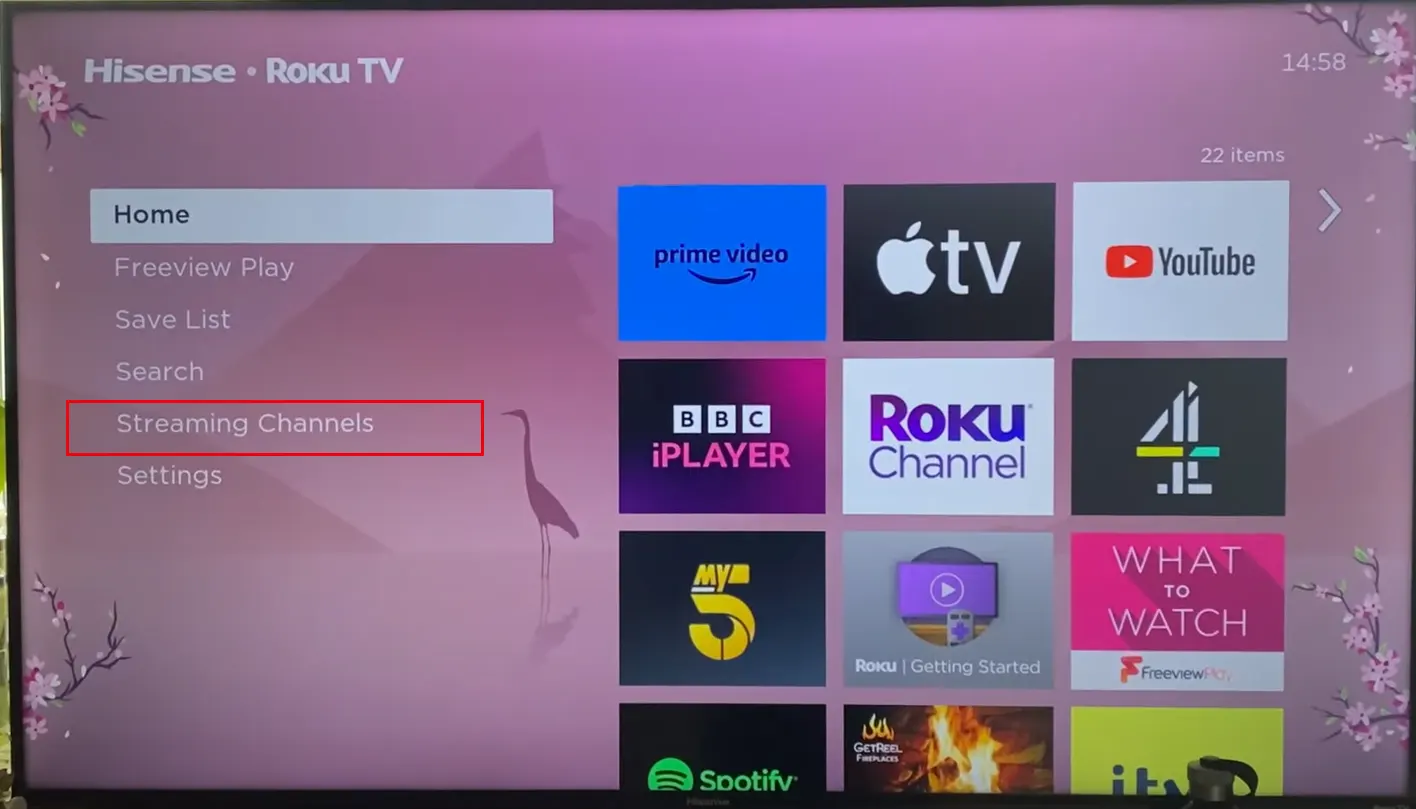
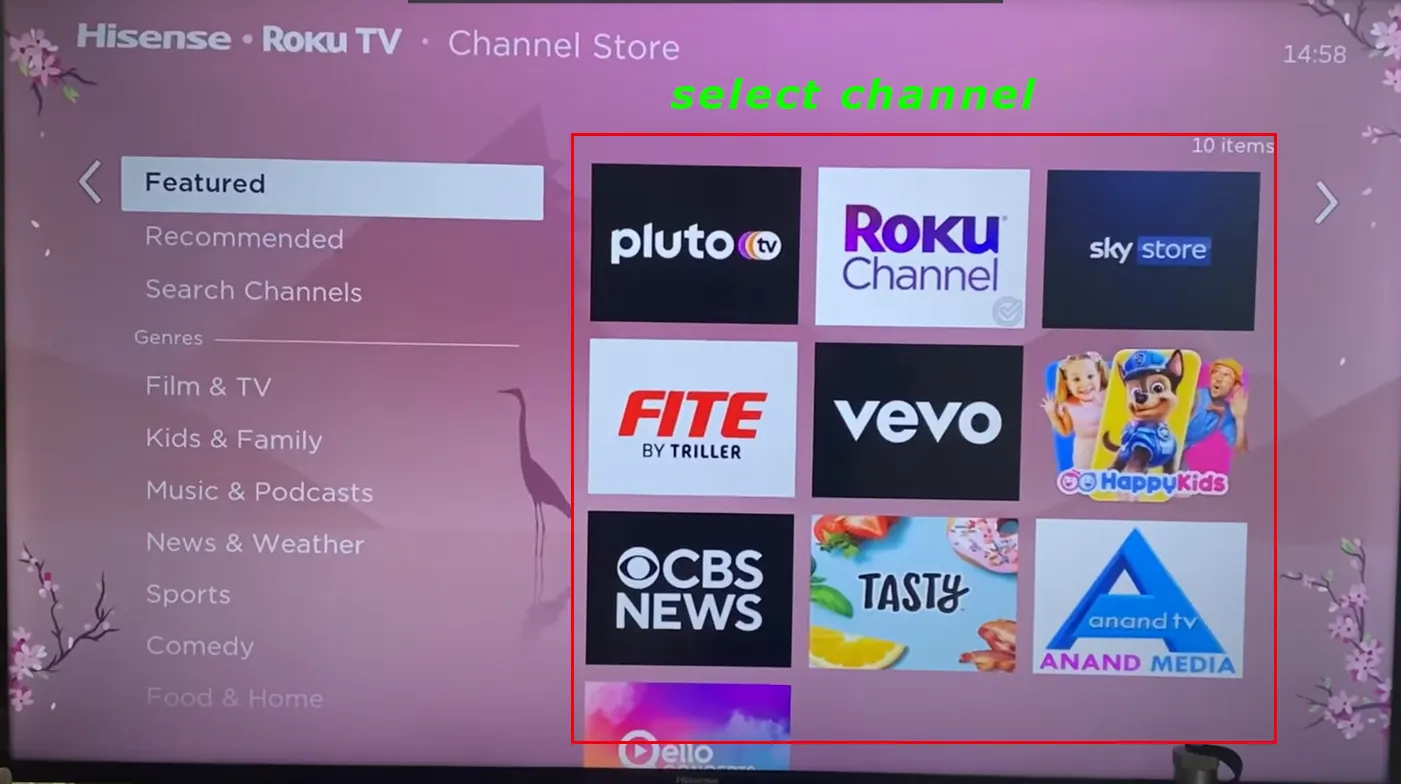
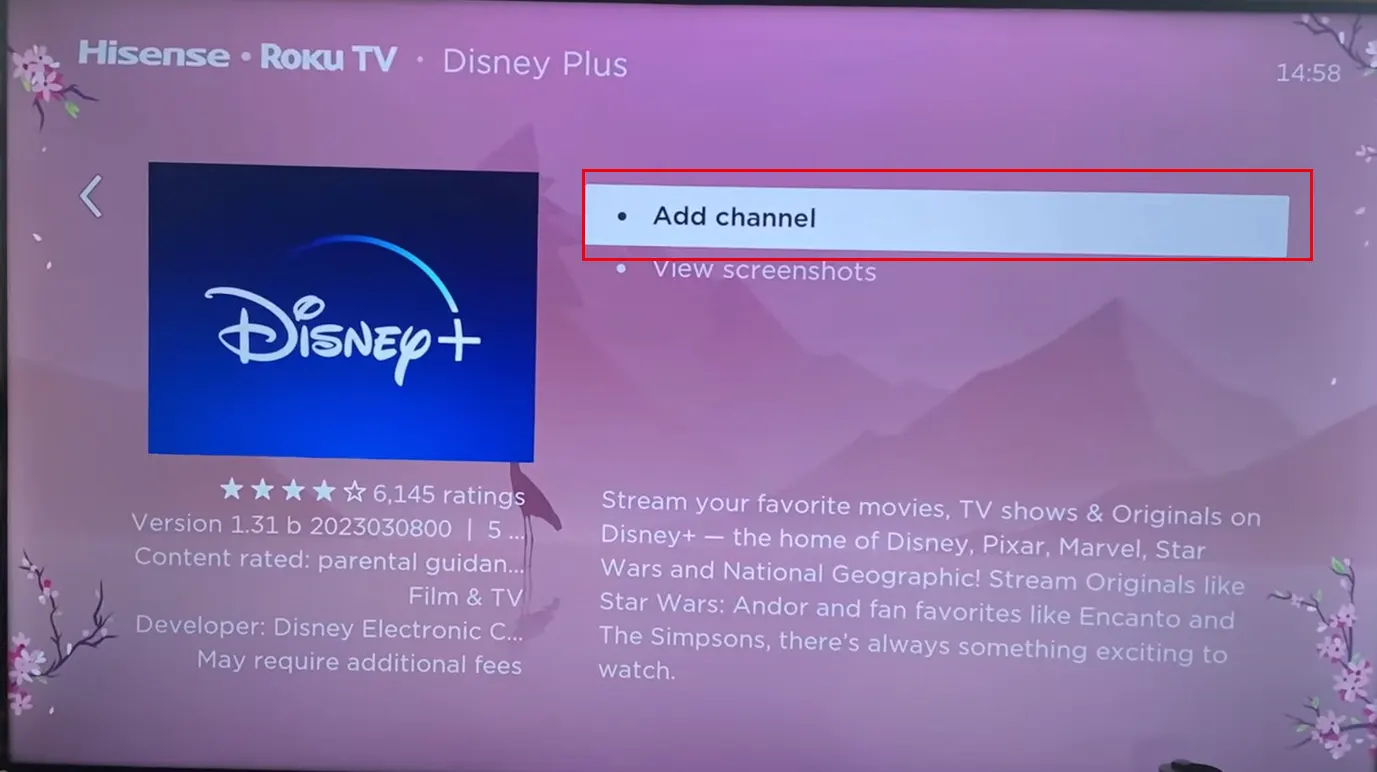
Dodawanie aplikacji do Android TV na telewizorach Hisense
Android to dość uniwersalny system operacyjny używany w wielu telewizorach. Dlatego procedura instalacji będzie podobna w przypadku innych telewizorów z systemem Android.
- Naciśnij przycisk „ Home ” na pilocie, aby otworzyć ekran główny.
- Po lewej stronie zobaczysz ikonę „ Aplikacje ”; dotknij go.
- Otworzy się sklep z aplikacjami i zostaniesz poproszony o wybranie „ Zdobądź więcej aplikacji ” lub „ Zdobądź więcej gier ”.
- Wybierz „ Pobierz więcej aplikacji ”, aby otworzyć Google Play .
- Znajdź żądaną aplikację i dotknij jej, aby otworzyć informacje o aplikacji, a następnie pojawi się przycisk „ Zainstaluj ”. Kliknij na to, a aplikacja zostanie zainstalowana.
Ścieżka instalacji może się nieznacznie różnić w zależności od wersji systemu operacyjnego Android. W każdym razie musisz znaleźć „Google Play” i otworzyć instalator aplikacji.
Oto jak dodać aplikację do telewizora Hisense z systemem Android TV na zdjęciach:
Znajdź ikonę aplikacji ; dotknij go.
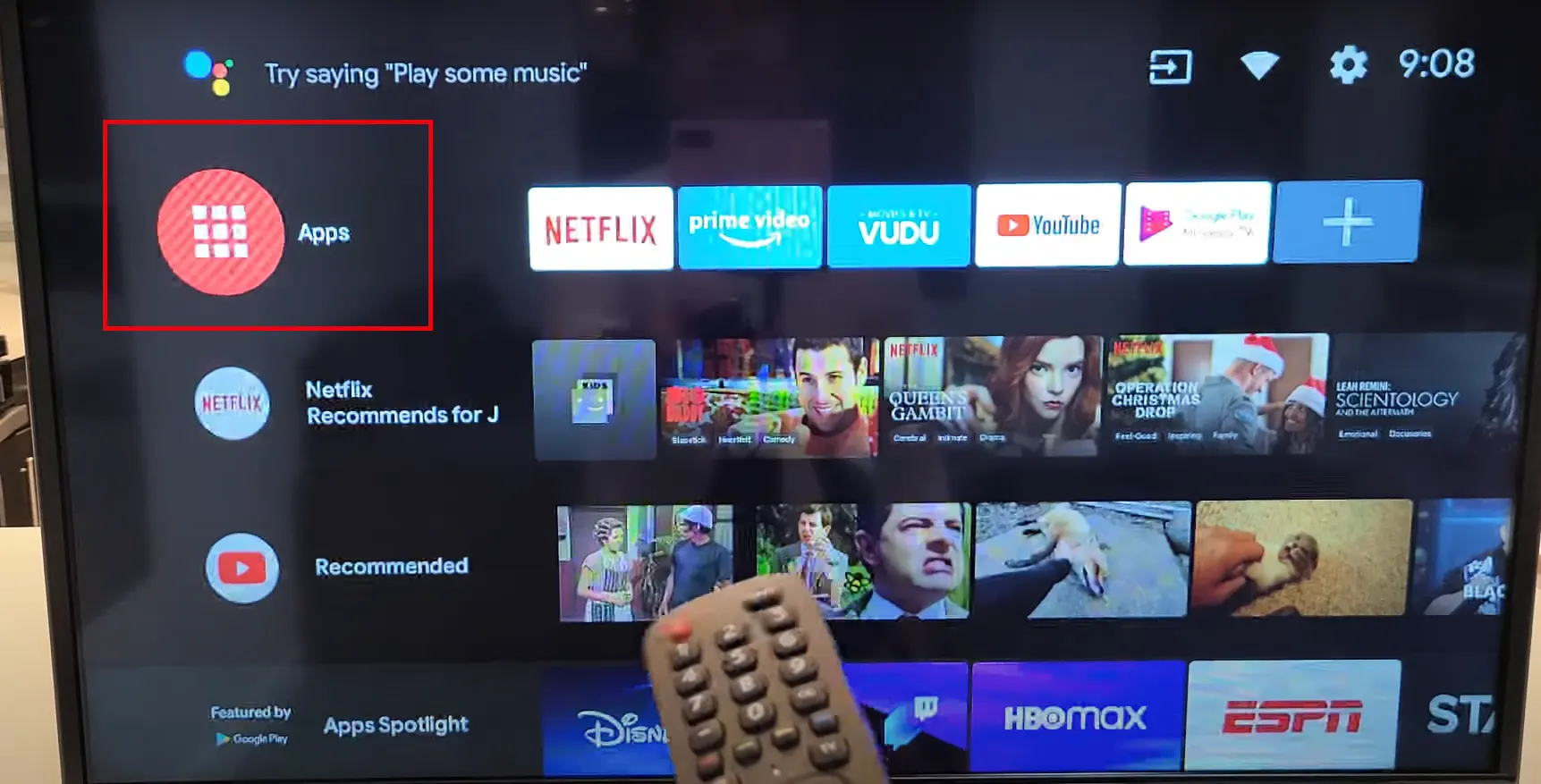
Wybierz „ Pobierz więcej aplikacji ”, aby otworzyć Google Play .
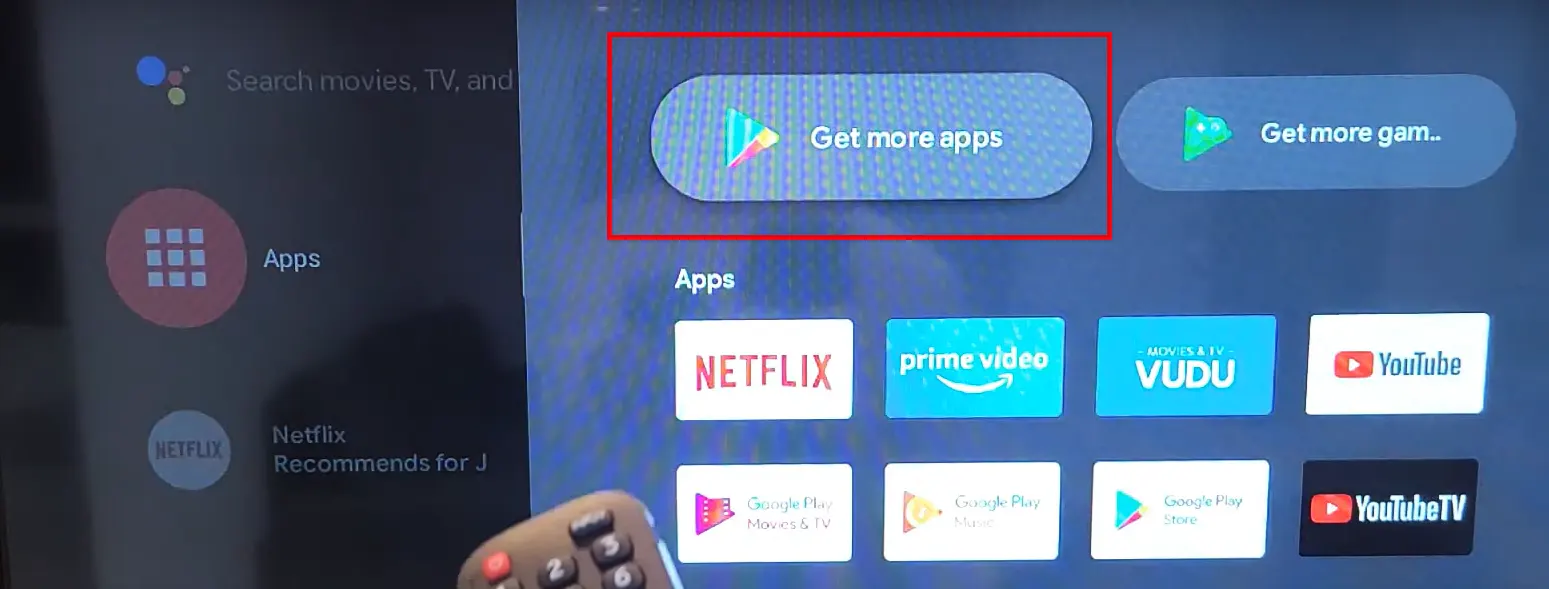
Znajdź aplikację, dotknij jej, aby otworzyć informacje o aplikacji

Stuknij w nią, aby otworzyć informacje o aplikacji i stuknij zainstaluj.
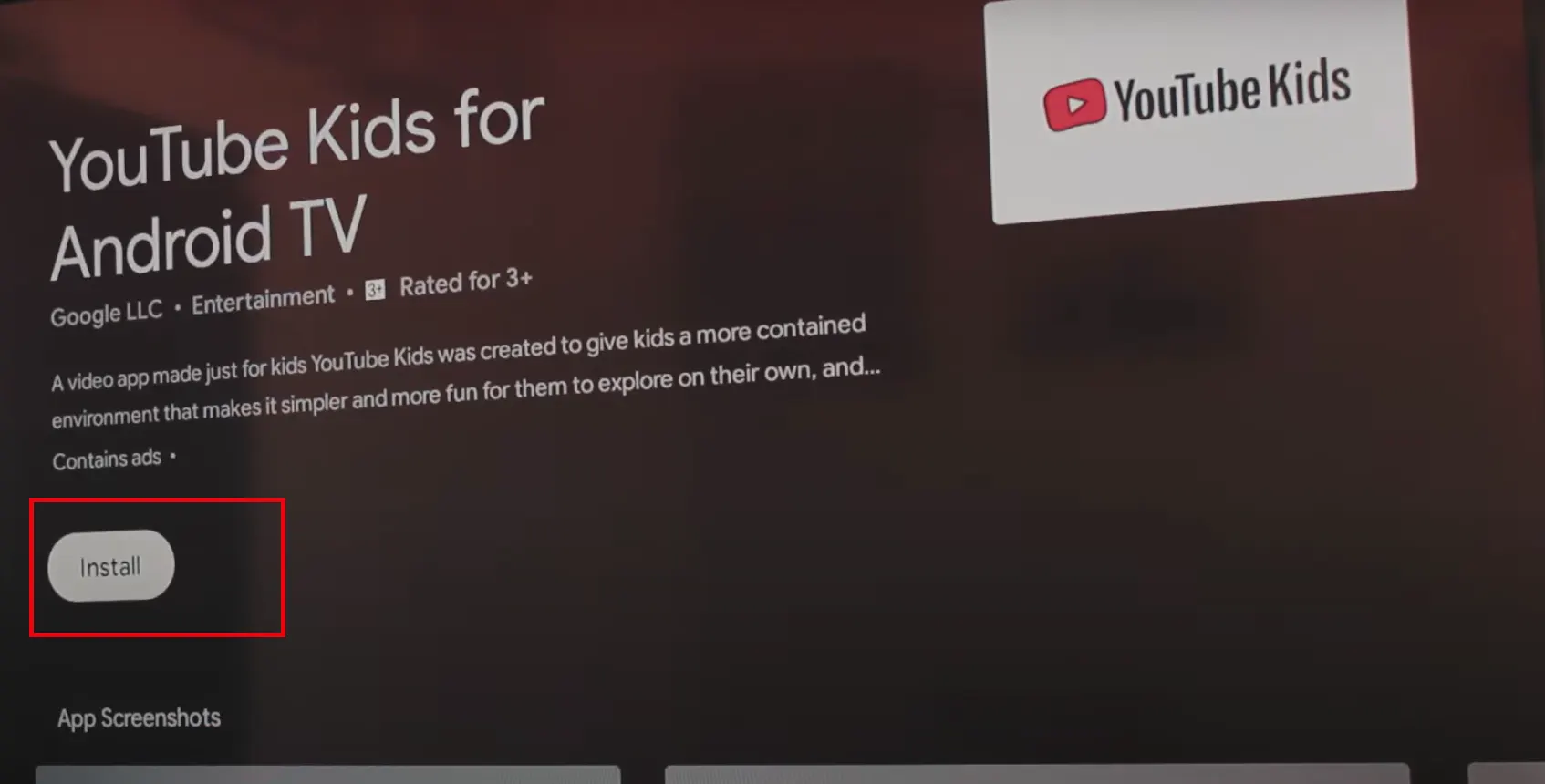
Dodanie aplikacji do Hisense Google TV
Google TV to powłoka wizualizacyjna dla systemu Android, która umożliwia sterowanie telewizorem i synchronizację ustawień innych telewizorów z Google TV. Przykładowo, jeśli posiadasz telewizor z Google TV i kupiłeś kolejny, wystarczy, że zalogujesz się na swoje konto na nowym telewizorze, a ustawienia zostaną zastosowane automatycznie. Wszystkie aplikacje zainstalowane na starym telewizorze zostaną pobrane na nowy. Możesz także użyć aplikacji Google Home na smartfony, aby dostosować swój telewizor.
Aby dodać aplikację do telewizora Hisense za pomocą Google TV, wykonaj następujące czynności:
Naciśnij przycisk Home na pilocie, aby przejść do ekranu głównego.
U góry zobaczysz listę dostępnych funkcji, otwórz „ Aplikacje ”.
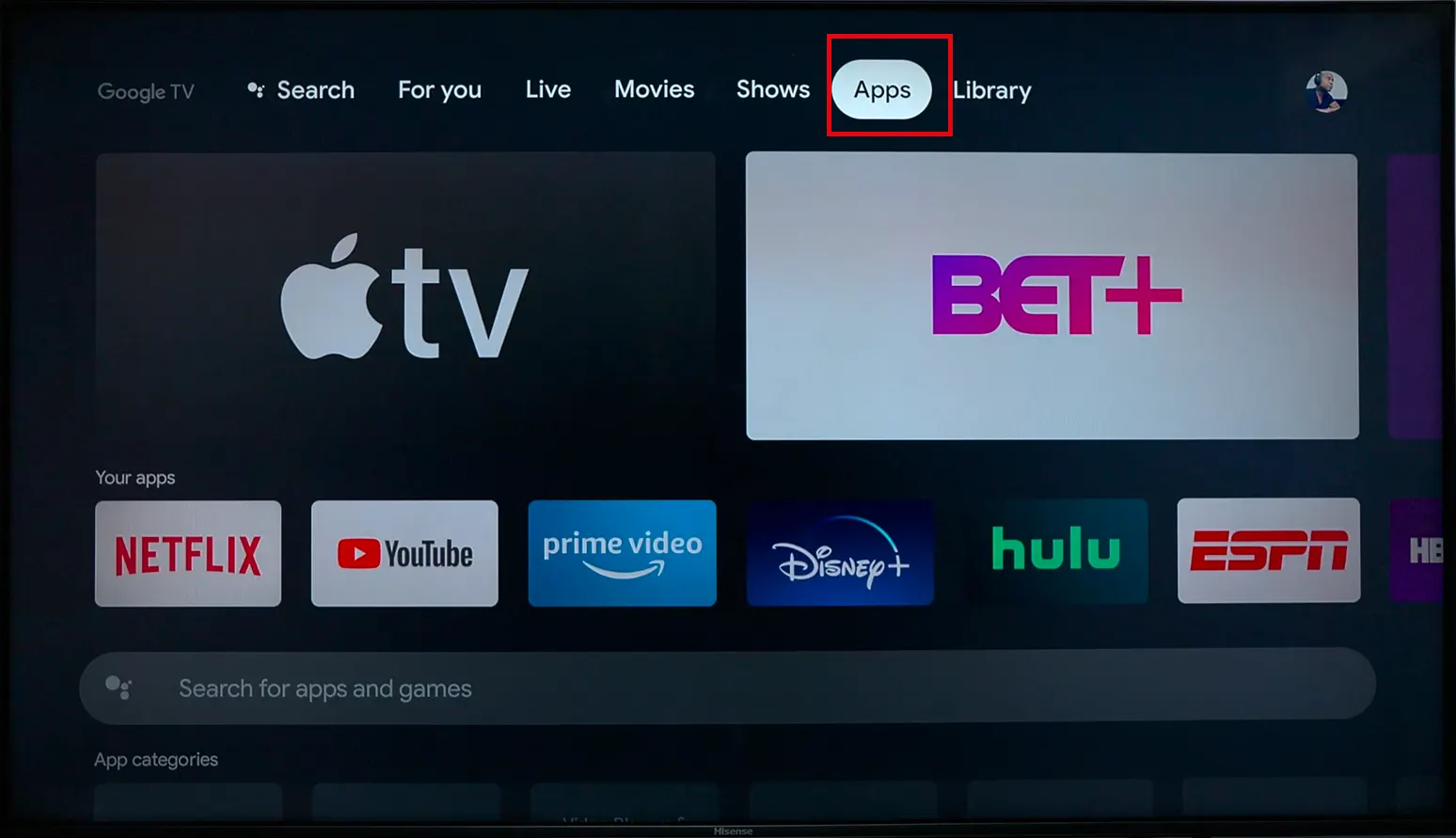
Przewiń ekran w dół, a zobaczysz pasek wyszukiwania i wybór aplikacji według gatunku; jeśli przewiniesz w dół, zobaczysz wszystkie dostępne aplikacje.
Wybierz aplikację, którą chcesz zainstalować.
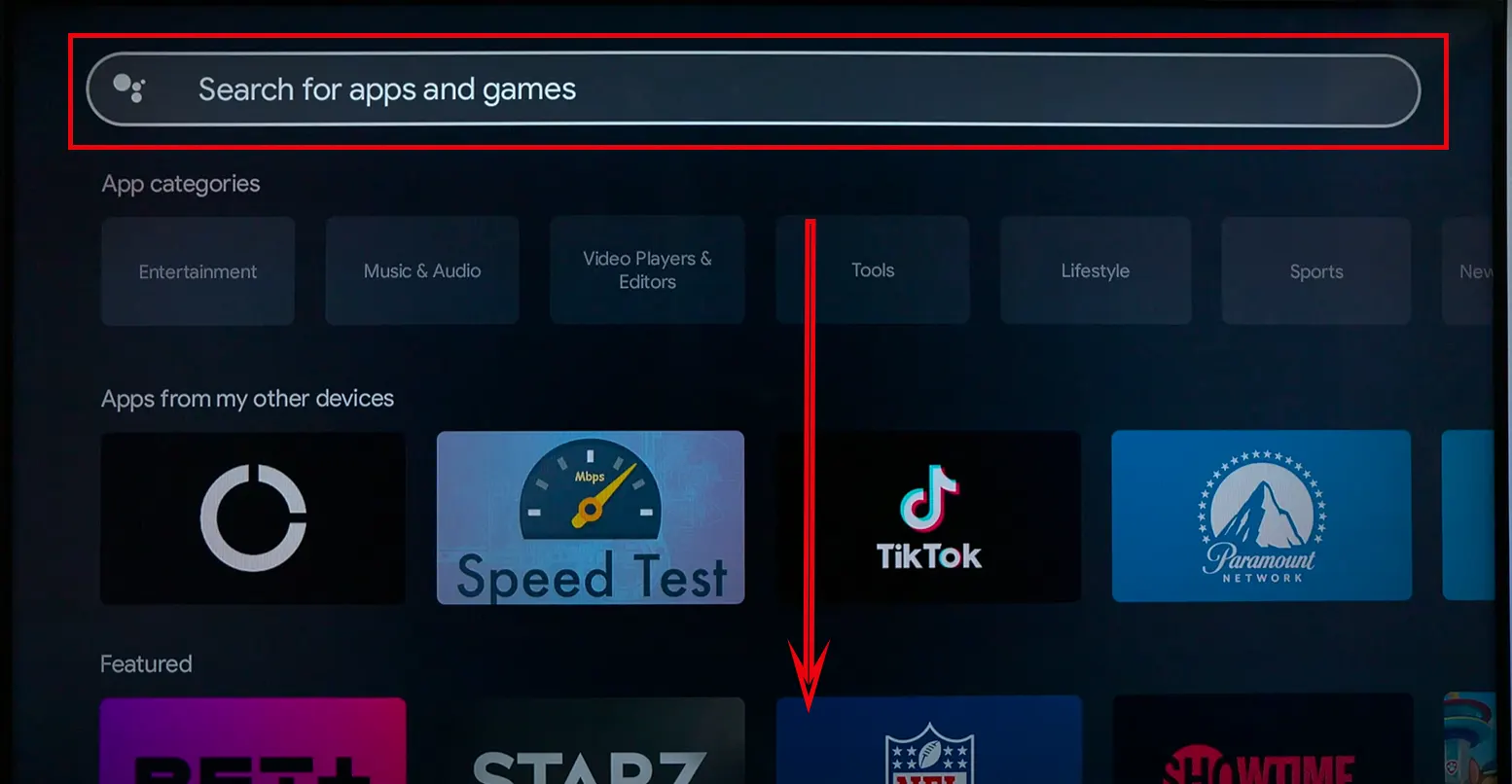
Kliknij na nią.
Otworzy się strona z informacjami o aplikacji; kliknij przycisk „ Zainstaluj ”.
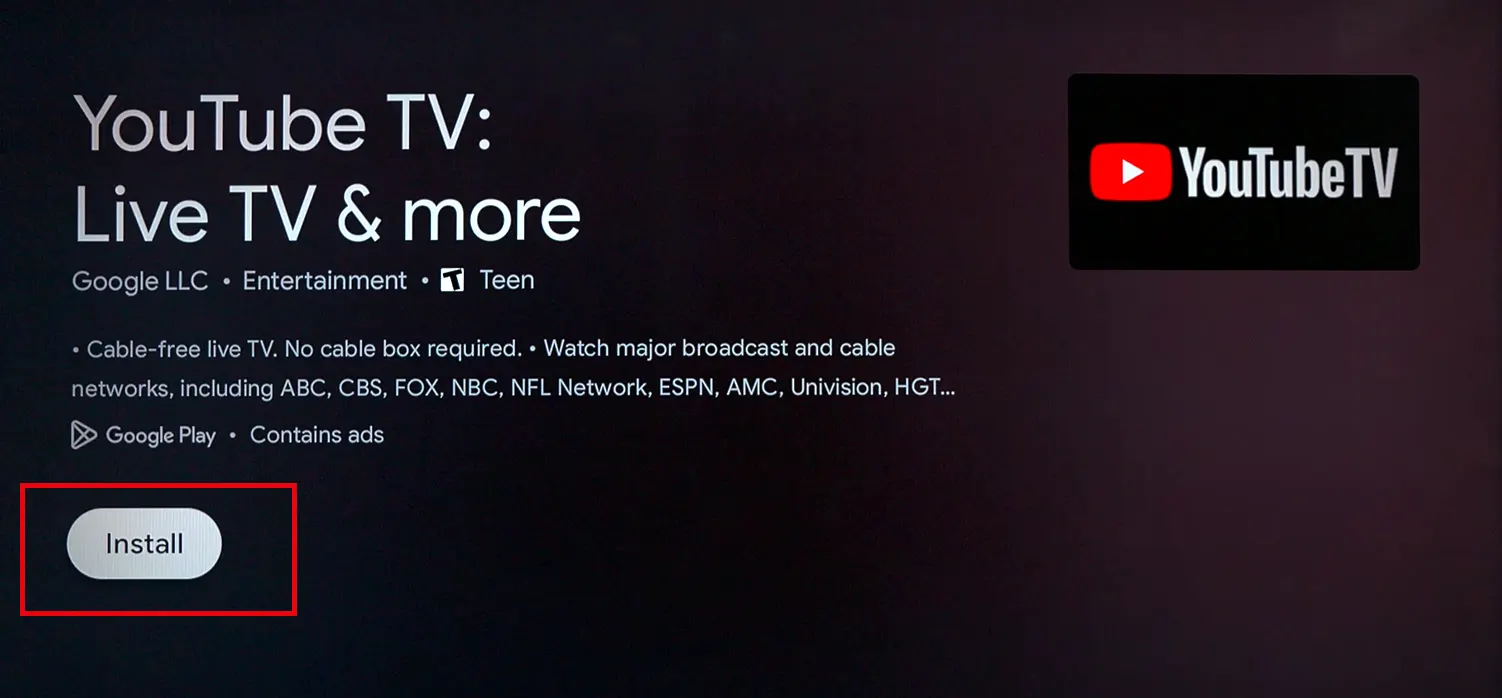
Aplikacja zostanie zainstalowana na Twoim telewizorze.
Dodanie aplikacji do Hisense Fire TV
Fire TV to system operacyjny firmy Amazon; Hisense miał kilka modeli telewizorów z tym systemem operacyjnym. Hisense prawdopodobnie opracowywał niektóre produkty „Fire TV”, dlatego wypuścił kilka swoich modeli telewizorów. Nie są one powszechnie rozpoznawane, ale mimo to istnieją.
Aby dodać aplikację w Fire TV, wykonaj następujące czynności:
- Przejdź do ekranu głównego .
- Zobaczysz rząd elementów sterujących .
- Wybierz kwadrat ze znakiem plus .

4. Otworzy się sekcja „ Twoje aplikacje i kanały ”.
5. Znajdź „ Bibliotekę aplikacji ” i dotknij jej.
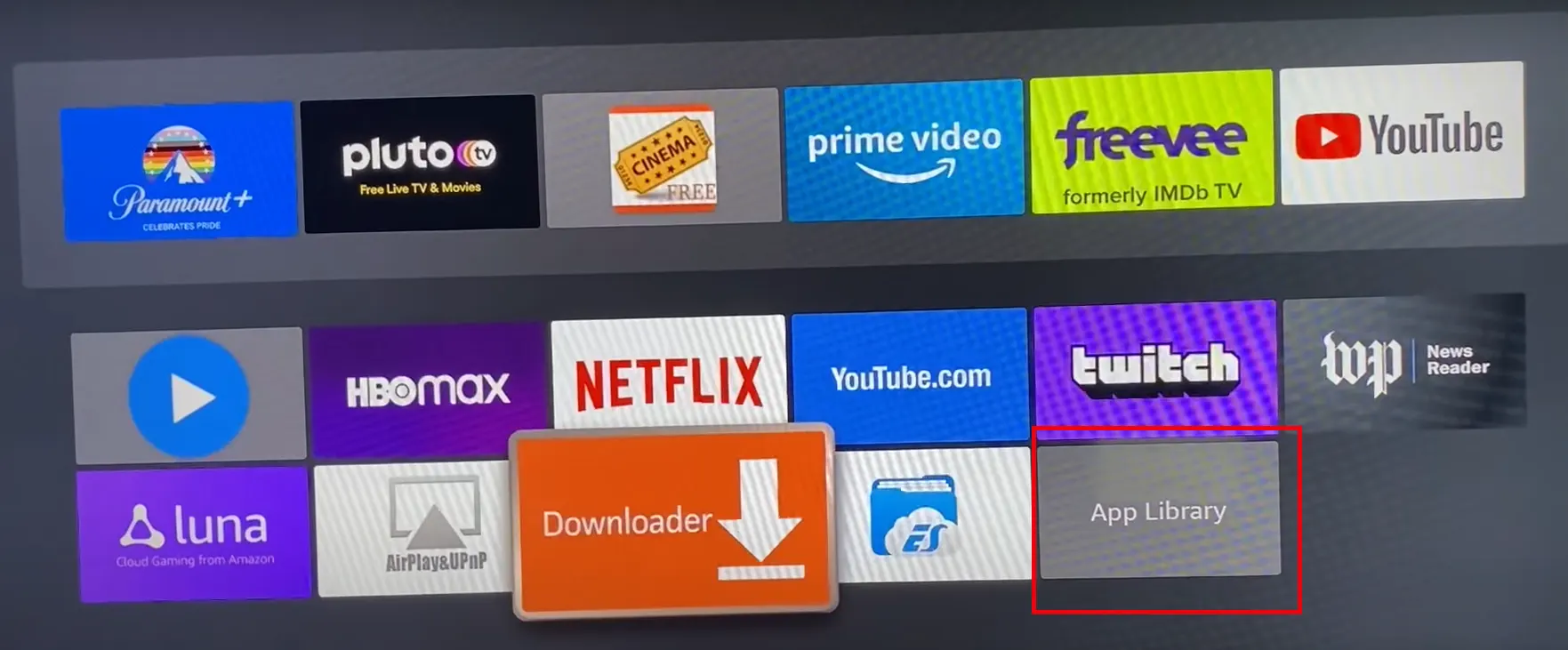
6. Otworzą się wszystkie dostępne aplikacje.
7. Znajdź żądany i dotknij go.
8. Otworzy się opis aplikacji. Znajdź „ Pobierz ” i kliknij na niego.
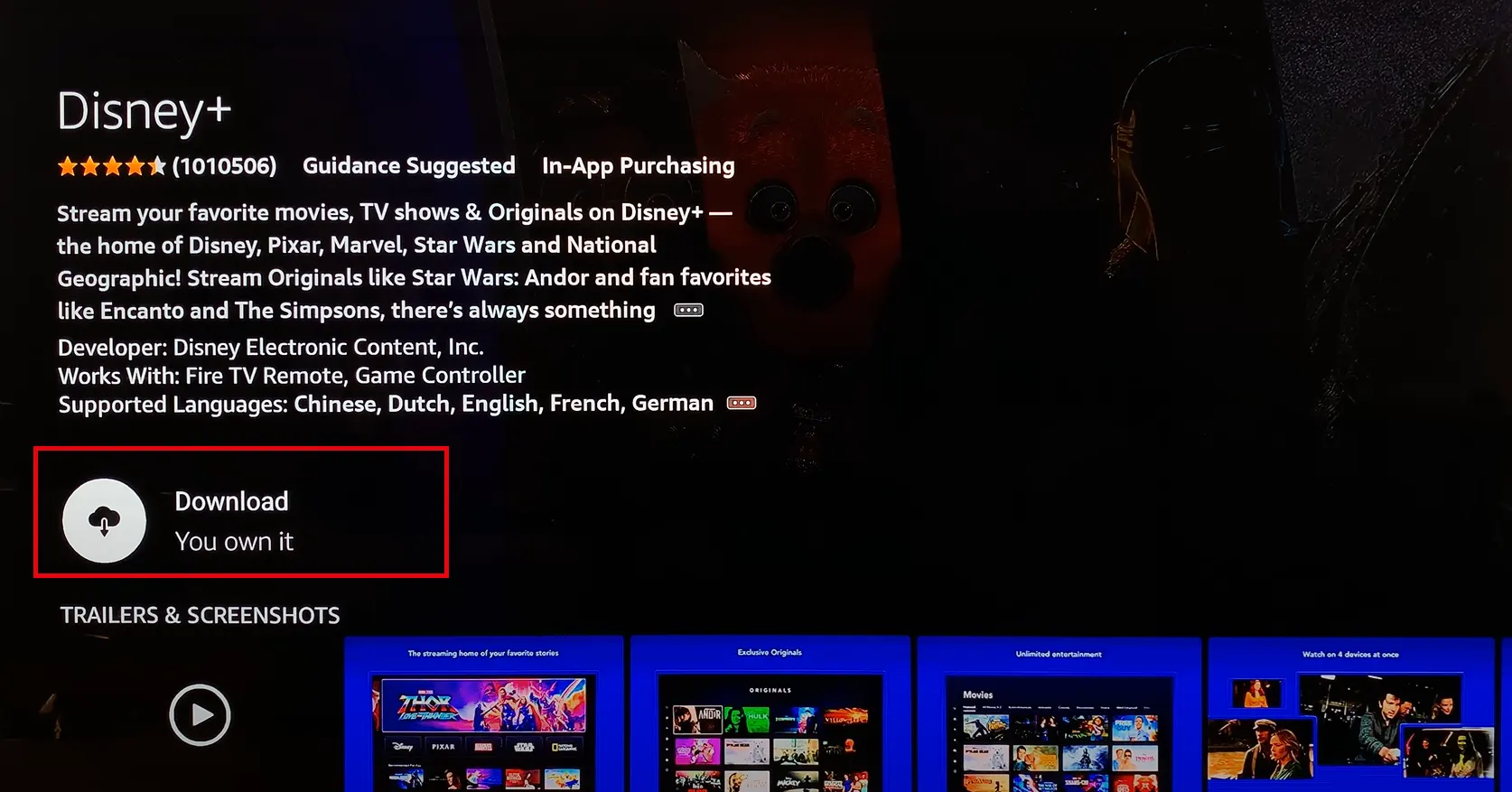
Aplikacja zostanie zainstalowana na Twoim telewizorze.
Alternatywnie możesz znaleźć aplikację poprzez wyszukiwanie; kiedy się pojawi, wybierz go i zainstaluj zgodnie z powyższym opisem.
Instalowanie aplikacji na innym systemie operacyjnym z Hisense Xclass TV i Humo TV.
Hisense, główny producent OEM (producent oryginalnego sprzętu), czasami produkuje telewizory z mniej popularnymi systemami operacyjnymi. Są one często opracowywane w ramach współpracy z firmami chcącymi promować określone produkty. Zazwyczaj te systemy operacyjne są oparte na platformach typu open source. Jednak istotną wadą tych systemów jest ograniczone zainteresowanie programistów tworzeniem dla nich aplikacji.
Kiedy opracowywane są te unikalne systemy operacyjne, niezbędne aplikacje do przesyłania strumieniowego, takie jak Amazon Prime Video lub YouTube, są zwykle wstępnie zintegrowane. Poza tą początkową konfiguracją rozszerzenie oferty aplikacji jest często ograniczone. Przykładami takich systemów operacyjnych są xClass i Humo TV.
Należy pamiętać, że zakup telewizora z tymi eksperymentalnymi systemami operacyjnymi, głównie do celów przesyłania strumieniowego, może być trudny ze względu na ograniczoną różnorodność dostępnych aplikacji. Chociaż dodawanie aplikacji na tych telewizorach jest ogólnie proste, głównym wyzwaniem jest ograniczony wybór aplikacji. Czynnik ten ma kluczowe znaczenie dla użytkowników, którzy priorytetowo traktują szeroką gamę opcji przesyłania strumieniowego na swoich telewizorach Smart TV.
Skorzystaj z systemu aplikacji VEWD
System aplikacji VEWD oferuje unikalne podejście do dostępu do treści na telewizorze, działając jako platforma w chmurze dla aplikacji do przesyłania strumieniowego. Usługa ta umożliwia uruchamianie i przesyłanie strumieniowe aplikacji bezpośrednio do telewizora, eliminując konieczność ich instalowania na urządzeniu. VEWD pełni funkcję portalu, umożliwiającego dodawanie różnych aplikacji lub kanałów do przeglądania. Zbudowany w oparciu o przeglądarkę Opera, stanowi pomost między telewizorem a różnymi usługami przesyłania strumieniowego.
Początkowo zintegrowany z systemem operacyjnym Vidaa, gdy system operacyjny miał ograniczoną dostępność aplikacji, VEWD został zaprojektowany w celu zwiększenia dostępu do usług przesyłania strumieniowego na telewizorach z ekskluzywnymi systemami operacyjnymi i minimalnym wyborem aplikacji natywnych.
Jednym z kluczowych aspektów, o którym należy pamiętać, jest to, że po wyjściu z aplikacji VEWD wszelki postęp w aplikacjach online zostanie utracony, a aplikacje zostaną zamknięte. Aby ponownie odwiedzić te aplikacje, konieczne będzie ponowne zalogowanie się za pośrednictwem systemu aplikacji VEWD.
Aby korzystać z systemu aplikacji VEWD, znajdź go w bibliotece aplikacji telewizora i kontynuuj instalację. Ten proces dodaje wygodne i wszechstronne narzędzie do konfiguracji rozrywki, poszerzając dostęp do różnych treści przesyłanych strumieniowo.